Змест
Існуе шмат спосабаў перадачы дадзеных паміж Mac. Рэжым мэтавага дыска - адзін з менш вядомых метадаў. Нягледзячы на гэта, гэта значна палягчае перадачу файлаў. Але як пачаць з гэтым?
Мяне завуць Тайлер, я кампутарны тэхнік з больш чым 10-гадовым вопытам. Я бачыў і ліквідаваў шматлікія праблемы на Mac. Адна з самых прыемных частак гэтай працы - паказаць уладальнікам Mac, як выправіць праблемы з Mac і атрымаць максімум ад сваіх камп'ютараў.
У гэтым паведамленні я растлумачу, што такое рэжым мэтавага дыска і як вы можа пачаць выкарыстоўваць яго. Мы растлумачым, што робіць рэжым мэтавага дыска і некаторыя распаўсюджаныя спосабы яго выкарыстання.
Давайце пачнем!
Асноўныя вывады
- Вы можаце перадаць свой старыя файлы, калі вы толькі што купілі новы Mac.
- Target Disk Mode - гэта зручная ўтыліта для падлучэння вашага старога Mac у якасці прылады захоўвання дадзеных.
- Пасля ўключэння вы можаце выкарыстоўвайце Target Disk Mode для прагляду, капіравання і нават фарматавання дыскаў на вашым старым Mac з вашага новага.
- Ёсць два асноўных спосабу пачаць працу з Target Disk Mode .
- Калі рэжым мэтавага дыска не працуе, вы павінны паспрабаваць выкарыстоўваць іншы набор кабеляў або запусціць Абнаўленне праграмнага забеспячэння .
Што такое рэжым мэтавага дыска на Mac
Рэжым мэтавага дыска - гэта асаблівасць, унікальная для Mac. Злучэнне двух Mac праз Thunderbolt дазваляе выкарыстоўваць ваш стары Mac у якасці прылады захоўвання дадзеных і лёгкапраглядаць яго файлы. Вам трэба перавесці ваш стары Mac у рэжым мэтавага дыска , каб разблакіраваць гэтую магутнасць.
Можна адфарматаваць і падзяліць жорсткія дыскі ў мэтавым Mac, як і любы іншы знешні дыск. Галоўны камп'ютар таксама можа атрымаць доступ да прывадаў CD/DVD і іншага ўнутранага і вонкавага перыферыйнага абсталявання на некаторых Mac.
У той час як старыя Mac могуць выкарыстоўваць рэжым мэтавага дыска праз USB і FireWire, Mac працуе macOS 11 (Big Sur) або больш позняя версія можа выкарыстоўваць толькі Thunderbolt. Гэта важна памятаць, калі вы пераносіце даныя са значна больш старога Mac на больш новы Mac.
Як выкарыстоўваць рэжым мэтавага дыска на Mac
Рэжым мэтавага дыска гэта вельмі простая ўтыліта. Як правіла, ёсць толькі два спосабы яго выкарыстання, абодва вельмі падобныя. Давайце абмяркуем абодва метады тут.
Спосаб 1: Калі камп'ютар выключаны
Падключыце ваш стары Mac да вашага новага Mac з дапамогай адпаведнага кабеля, каб пачаць. У гэтым выпадку мы будзем выкарыстоўваць кабель Thunderbolt .
Пераканайцеся, што галоўны камп'ютар уключаны, а мэтавы - ВЫКЛЮЧАНЫ. Пасля падлучэння кабеляў паміж абодвума Mac, уключыце мэтавы Mac, націскаючы і ўтрымліваючы клавішу T .
Калі кампутар запускаецца, значок дыска з'явіцца на працоўным стале галоўнага кампутара. Адсюль вы можаце перадаваць файлы метадам перацягвання і падзення , як і любы іншы носьбіт.
Спосаб 2: Калі камп'ютар уключаныУ
Калі ваш кампутар ужо ўключаны, выканайце наступныя інструкцыі:
Знайдзіце значок Apple у левым верхнім куце экрана і абярыце Сістэмныя налады .

У меню Сістэмныя налады абярыце Загрузачны дыск .

Адсюль вы будзеце можна націснуць кнопку Target Disk Mode , каб перазагрузіць ваш Mac. Пераканайцеся, што адпаведныя кабелі падключаны. Пасля перазапуску вы ўбачыце значок жорсткага дыска на працоўным стале. У гэты момант вы можаце лёгка перацягваць файлы.
Што рабіць, калі рэжым мэтавага дыска не працуе?
Калі Рэжым мэтавага дыска стварае вам праблемы. Вы можаце зрабіць некалькі рэчаў, каб пераканацца, што ён павінен працаваць правільна. Самае простае тлумачэнне таго, што рэжым мэтавага дыска не працуе, - няспраўныя кабелі. Вы павінны паспрабаваць выкарыстаць іншы набор кабеляў, калі яны ёсць.
Калі вашы кабелі ў парадку, яшчэ адно простае тлумачэнне - гэта састарэлы Mac. Вы можаце пераканацца, што ваша сістэма абноўлена, выканаўшы наступныя дзеянні:
Націсніце на значок Apple у левым верхнім куце экрана і выберыце Сістэмныя параметры .

Як толькі вы гэта зробіце, вас сустрэне меню Сістэмныя налады . Знайдзіце ў спісе значкоў Абнаўленне ПЗ . Націсніце на гэта, і ваш Mac праверыць наяўнасць абнаўленняў.
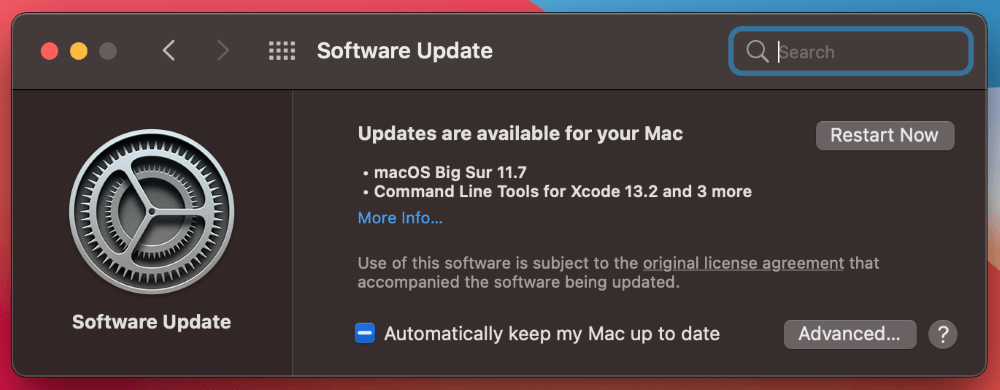
Пасля ўсталявання абнаўленняў вы захочаце перазагрузіць кампутар, каб пераканацца, што ўсё працуе.
Калі Рэжым мэтавага дыска не дазваляе адключыцца ад іншага Mac, проста ўтрымлівайце кнопку харчавання на Target Mac. Гэта дазволіць вам адключыць сістэму і перазагрузіць сістэму.
Заключныя думкі
Рэжым мэтавага дыска - гэта карысная ўтыліта для перадачы даных са старога Mac на новы. Карыстацца ім вельмі проста і досыць лёгка нават для пачаткоўца.
Спадзяюся, цяпер вы можаце эфектыўна выкарыстоўваць рэжым мэтавага дыска для перадачы файлаў. Калі ў вас ёсць якія-небудзь пытанні ці вы сутыкнуліся з цяжкасцямі, не саромейцеся пакінуць каментарый ніжэй.

